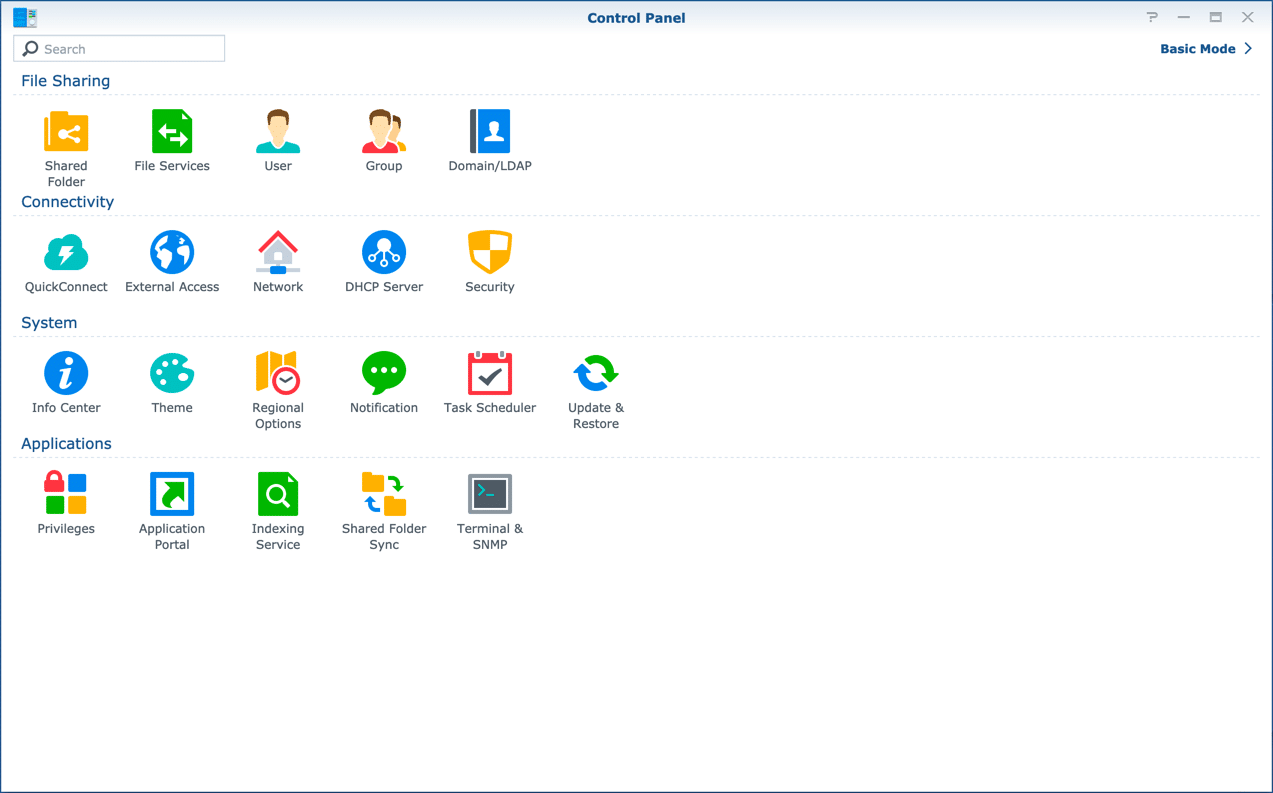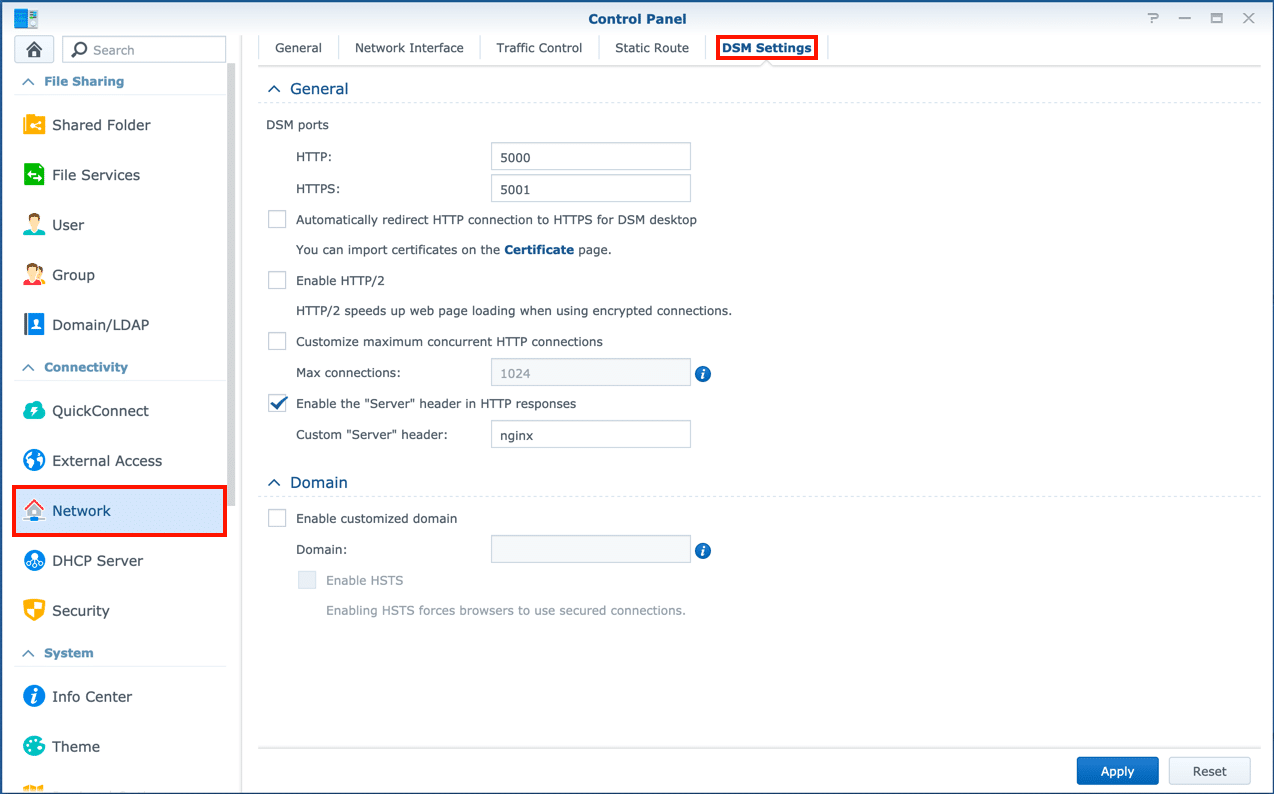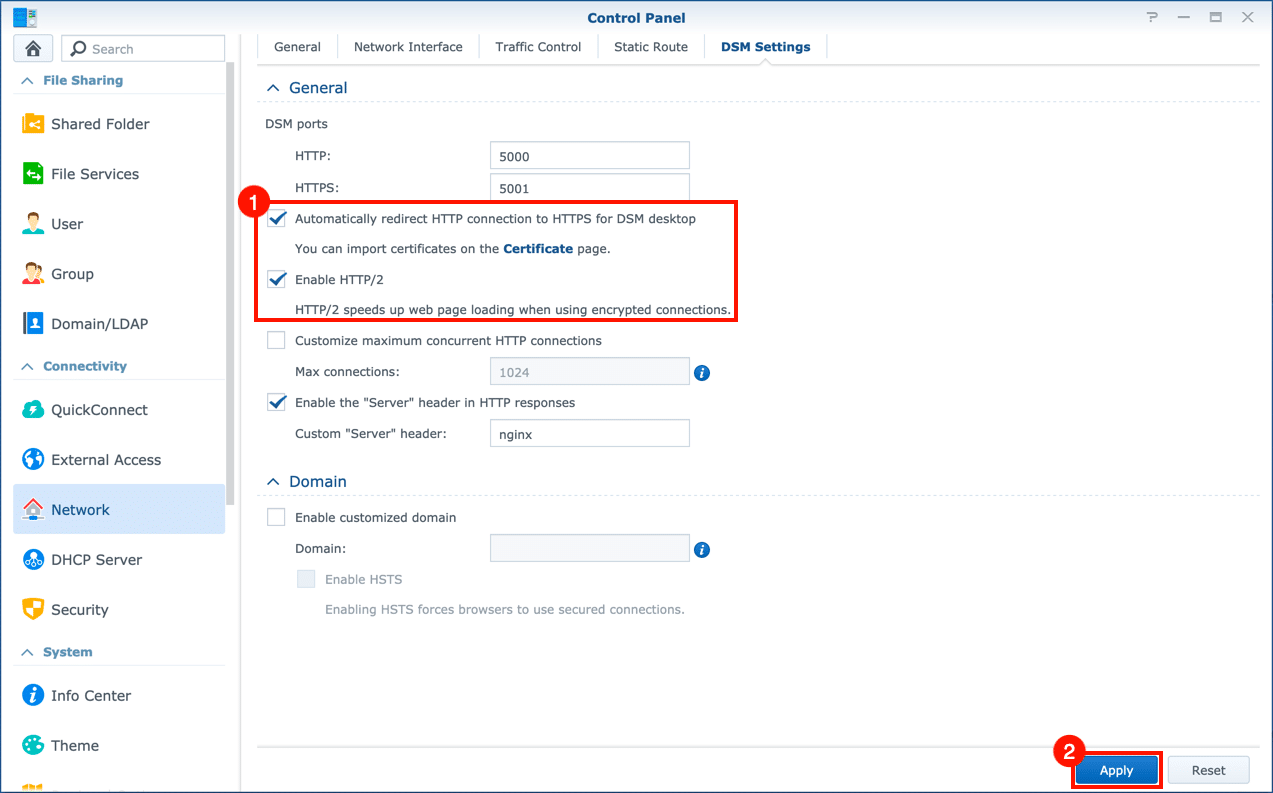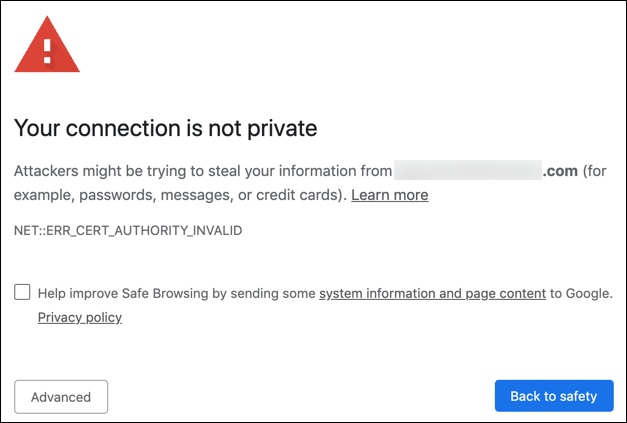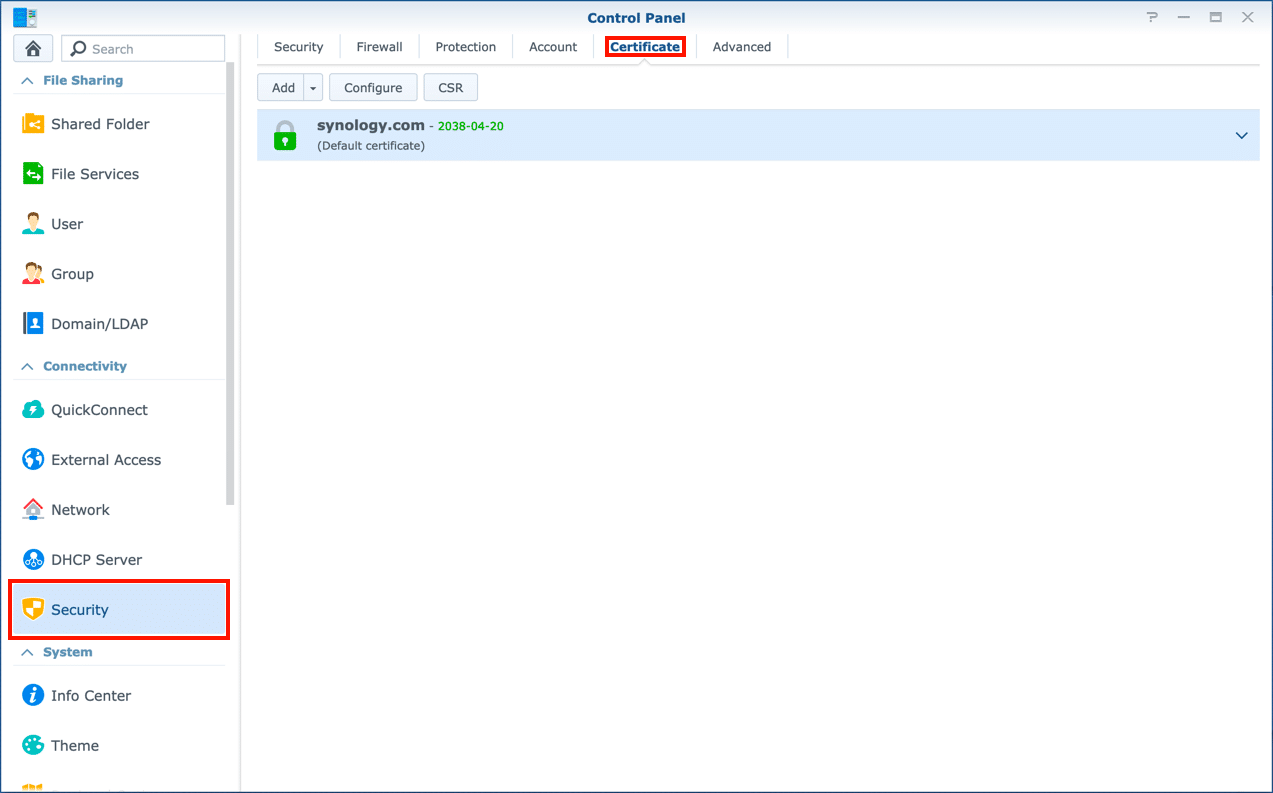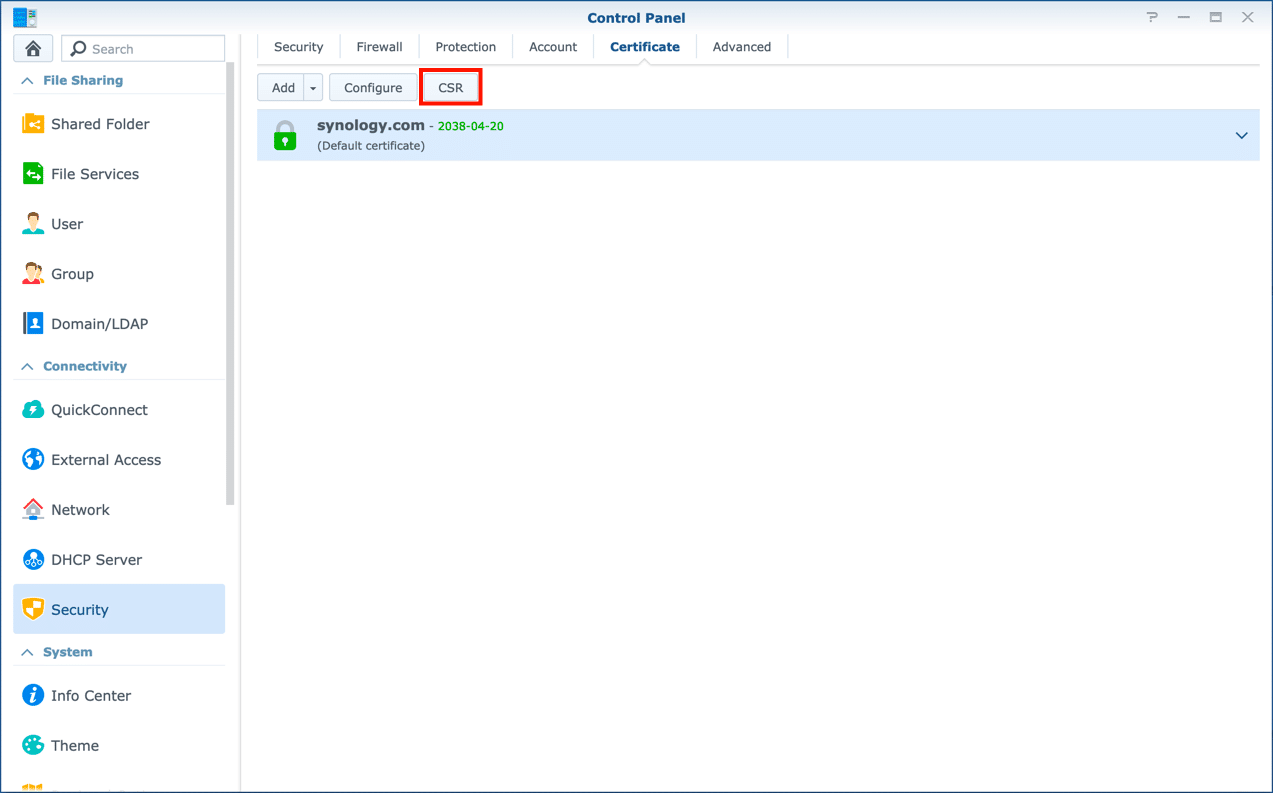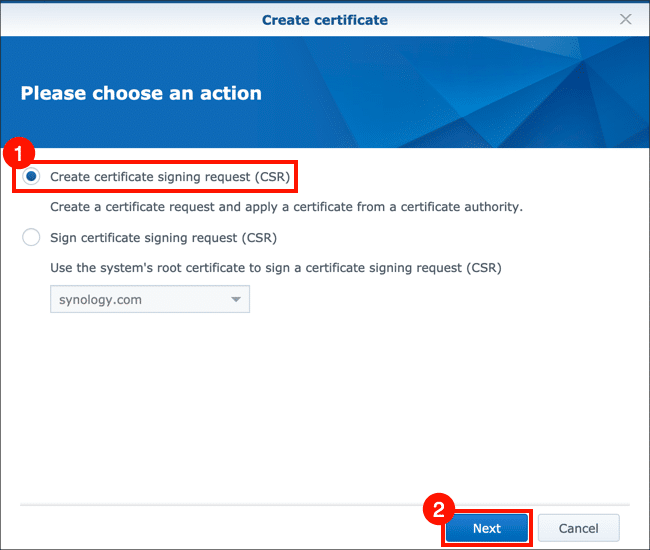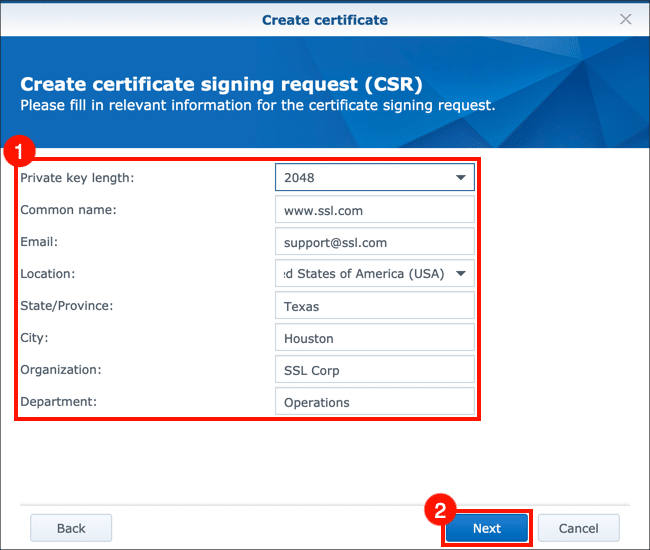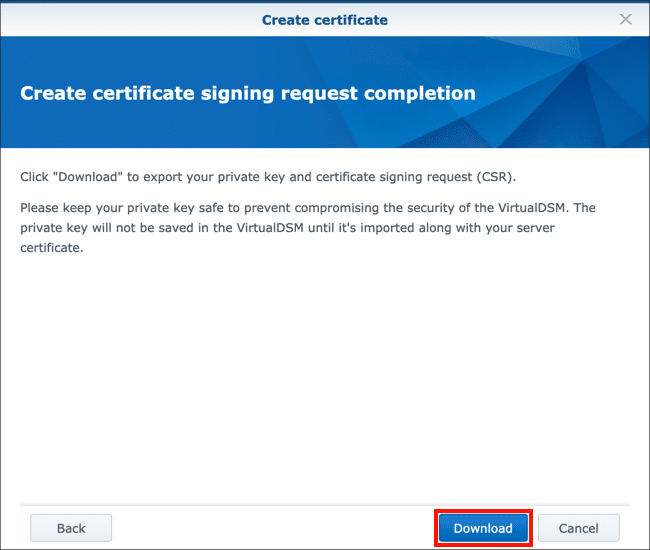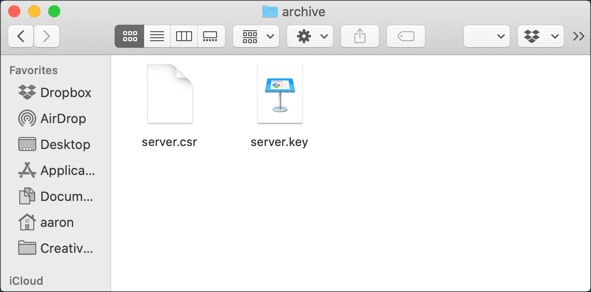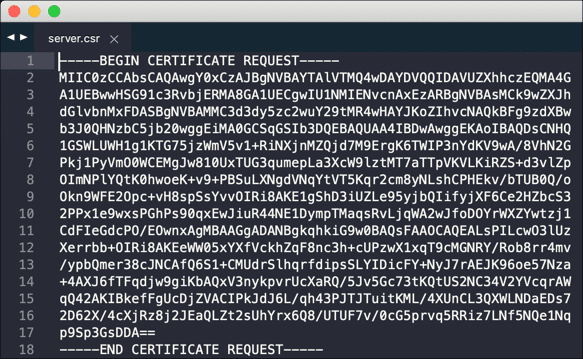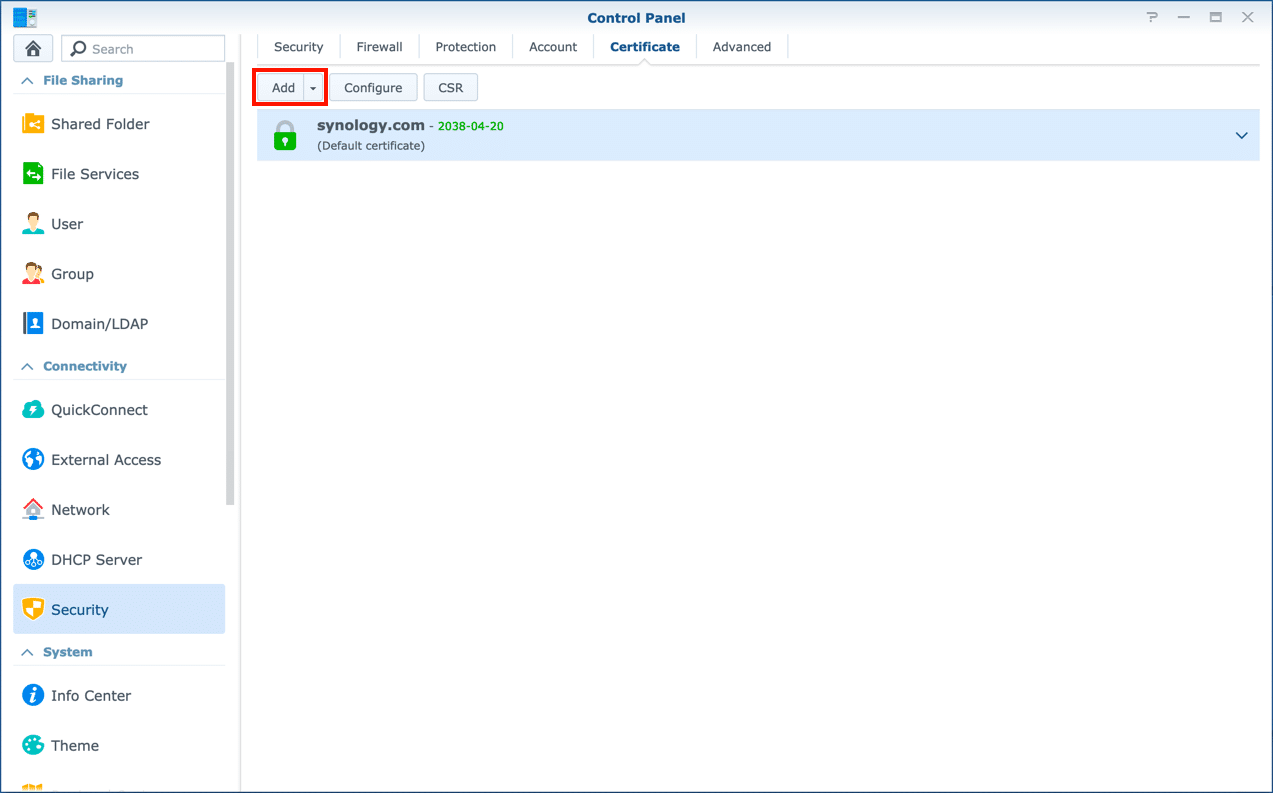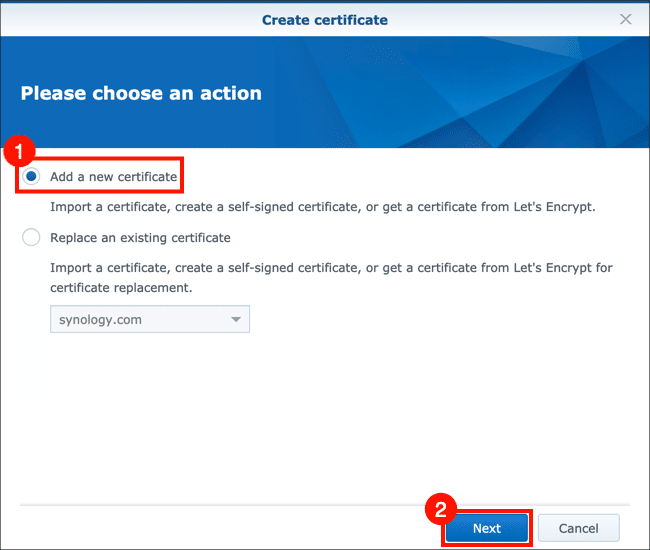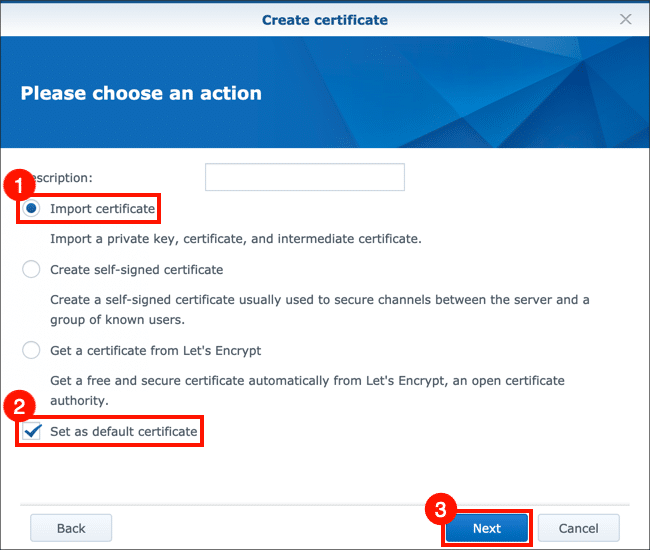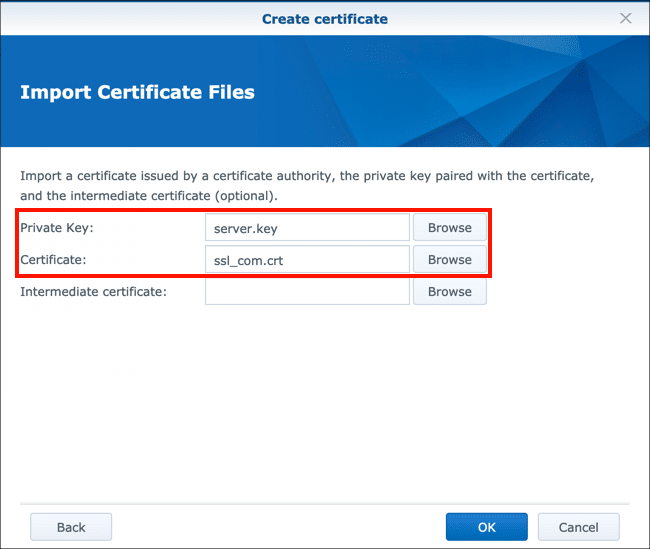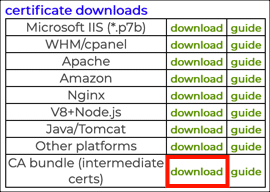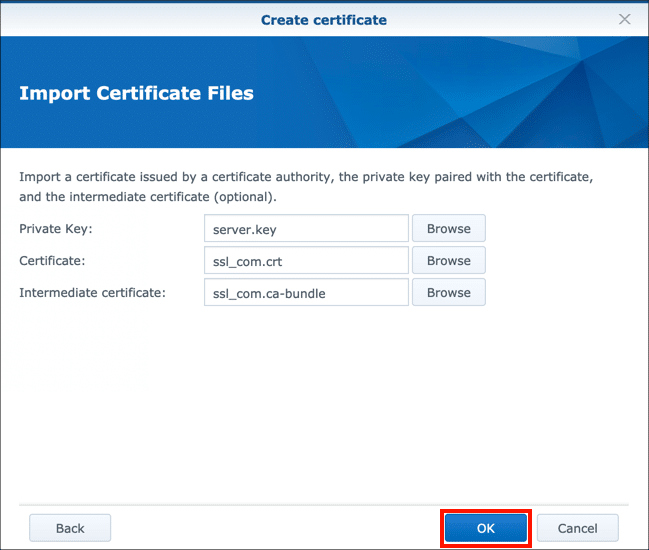Αυτό το πώς θα σας δείξει πώς να το ενεργοποιήσετε HTTPS, δημιουργήστε ένα αίτημα υπογραφής πιστοποιητικού (CSR)και εγκαταστήστε ένα SSL /TLS πιστοποιητικό στο Synology NAS (Network Attached Storage), μέσω του λειτουργικού συστήματος DiskStation Manager (DSM) της Synology.
Το SSL.com παρέχει μια μεγάλη ποικιλία SSL /TLS πιστοποιητικά διακομιστή για ιστότοπους HTTPS, όπως:
Ενεργοποίηση HTTPS
- Πριν δημιουργήσετε ένα CSR, θα πρέπει να ενεργοποιήσετε το HTTPS. Ξεκινήστε με σύνδεση στο DSM με λογαριασμό στο Aδιαχειριστές ομάδα, στη συνέχεια ξεκινώντας το Πίνακας ελέγχου.
- Πλοηγηθείτε στο Δίκτυο> Ρυθμίσεις DSM.
- Έλεγχος Αυτόματη ανακατεύθυνση συνδέσεων HTTP σε HTTPS για επιφάνεια εργασίας DSM και Ενεργοποίηση HTTP / 2, στη συνέχεια κάντε κλικ στο Εφαρμογή κουμπί.
- Ο διακομιστής Ιστού θα επανεκκινήσει. Τώρα μπορείτε να συνδεθείτε στο NAS Synology μέσω HTTPS στο
https://your.domain.name:5001. Λάβετε υπόψη ότι μέχρι να εγκαταστήσετε ένα πιστοποιητικό που έχει υπογραφεί από μια δημόσια αξιόπιστη αρχή (όπως το SSL.com), πιθανότατα θα πρέπει να πλοηγηθείτε στις προειδοποιήσεις εμπιστοσύνης του προγράμματος περιήγησης, όπως αυτή που εμφανίζεται παρακάτω από το Google Chrome.
Δημιουργία CSR
- Πηγαίνετε στο Πίνακας ελέγχου> Ασφάλεια> Πιστοποιητικό.
- Κάντε κλικ στο CSR κουμπί.
- Αγορά Δημιουργία αιτήματος υπογραφής πιστοποιητικού (CSR), στη συνέχεια κάντε κλικ στο Επόμενο κουμπί.
- Εισαγάγετε τις πληροφορίες που θα περιληφθούν στο δικό σας CSR. Όλα αυτά τα πεδία απαιτούνται από τον Πίνακα Ελέγχου Συνολογίας.
- Επιλέξτε ένα μήκος κλειδιού από το Ιδιωτικό κλειδί πτυσώμενο μενού.
- Στο Συνηθισμένο όνομα πεδίο, εισαγάγετε το όνομα τομέα της Synology NAS.
- Εισαγάγετε τη διεύθυνση ηλεκτρονικού ταχυδρομείου σας στο Ηλεκτρονική Διεύθυνση (Email) τομέα.
- Επιλέξτε τη χώρα σας από το Τοποθεσία πτυσώμενο μενού.
- Εισαγάγετε την πόλη σας στο Πόλη τομέα.
- Εισαγάγετε το όνομα της εταιρείας ή του οργανισμού σας στο Οργανισμός τομέα.
- Εισαγάγετε το τμήμα ή το τμήμα σας στο Τμήμα τομέα.
- Όταν ολοκληρώσετε την εισαγωγή πληροφοριών, κάντε κλικ στο Επόμενο κουμπί.
- Κάντε κλικ στο Λήψη κουμπί.
- Ένα αρχείο με όνομα
archive.zipθα ληφθεί στον υπολογιστή σας. Περιέχει το νέο σας CSR (server.csr) και ιδιωτικό κλειδί (server.key). Φυλάξτε τα σε ασφαλή τοποθεσία. - Όταν είστε έτοιμοι παραγγείλετε το SSL /TLS πιστοποιητικό από το SSL.com, ανοίξτε
server.csrσε ένα πρόγραμμα επεξεργασίας κειμένου για αποκοπή και επικόλληση στο πρόγραμμα περιήγησης ιστού.
Εγκατάσταση SSL /TLS Πιστοποιητικό
- Όταν λάβετε το πιστοποιητικό σας από το SSL.com και είστε έτοιμοι να το εγκαταστήσετε, μεταβείτε στο Πίνακας ελέγχου> Ασφάλεια> Πιστοποιητικό.
- Κάντε κλικ στο Πρόσθεση κουμπί.
- Αγορά Προσθέστε ένα νέο πιστοποιητικό, στη συνέχεια κάντε κλικ στο Επόμενο κουμπί.
- Αγορά Εισαγωγικό πιστοποιητικό, Ελέγξτε Ορισμός ως προεπιλεγμένου πιστοποιητικού, στη συνέχεια κάντε κλικ στο Επόμενο κουμπί.
- Χρησιμοποιήστε το Αναζήτηση κουμπιά για να επιλέξετε το ιδιωτικού κλειδιού κατεβάσατε στην προηγούμενη ενότητα (ονομάστηκε
server.key) και το υπογεγραμμένο σας Πιστοποιητικό από το SSL.com. - Για την Ενδιάμεσο πιστοποιητικό, ανεβάστε ένα αρχείο δέσμης SSL.com CA. Εάν αυτό το αρχείο δεν συμπεριλήφθηκε στη λήψη του πιστοποιητικού σας, μπορείτε να το ανακτήσετε από την παραγγελία στον λογαριασμό σας SSL.com. Το όνομα αρχείου πρέπει να τελειώνει με
.ca-bundle. - Κάντε κλικ στο OK για να εισαγάγετε το πιστοποιητικό, το πακέτο CA και το ιδιωτικό κλειδί.
Σας ευχαριστούμε που επιλέξατε το SSL.com! Εάν έχετε απορίες, επικοινωνήστε μαζί μας μέσω email στο Support@SSL.com, κλήση 1-877-SSL-SECUREή απλώς κάντε κλικ στο σύνδεσμο συνομιλίας κάτω δεξιά αυτής της σελίδας. Μπορείτε επίσης να βρείτε απαντήσεις σε πολλές κοινές ερωτήσεις υποστήριξης στο βάση γνώσεων.